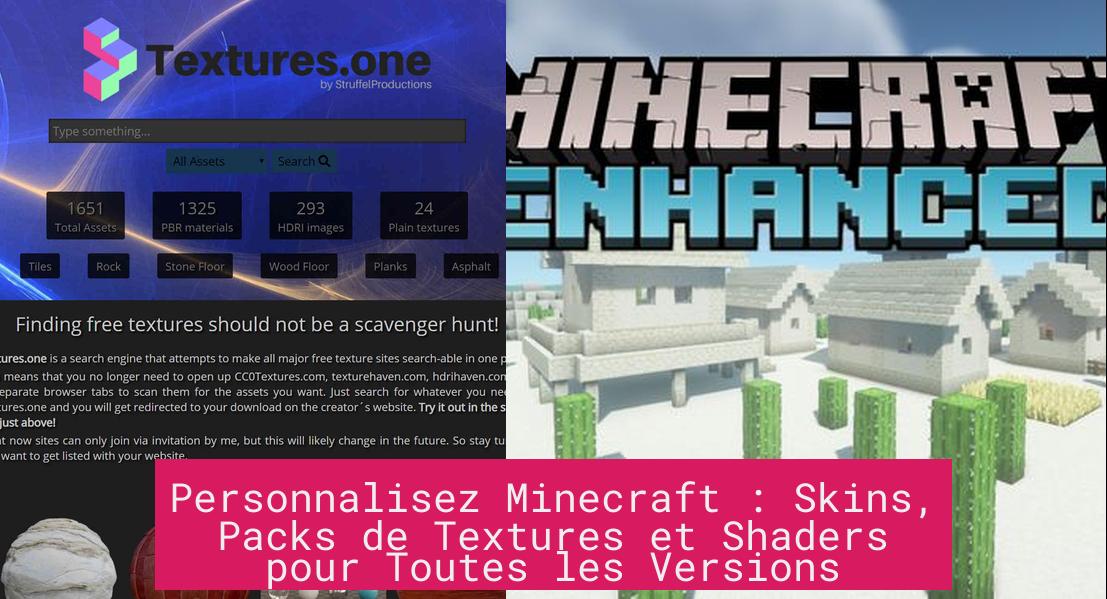Salut les cubistes ! Si vous êtes comme moi, après des centaines d’heures à creuser, construire et survivre, votre bon vieux Steve ou Alex commence à vous sembler aussi fade qu’un bloc de terre sans herbe. Votre monde, bien que magnifique, pourrait utiliser un petit coup de jeune. C’est là que la magie opère. Minecraft n’est pas qu’un jeu ; c’est une toile vierge. Et aujourd’hui, je vous passe les pinceaux.
On va plonger tête la première dans l’art de la personnalisation. Des skins qui crient « c’est moi ! » aux packs de textures qui transforment votre cabane en bois en un palais gothique, en passant par les shaders qui feraient pleurer de beauté votre carte graphique. On va tout décortiquer, pas à pas, pour que vous puissiez modeler votre expérience Minecraft à votre image.
Préparez-vous à dire adieu au vanilla. Votre aventure sur-mesure commence maintenant.
Et pour ceux qui sont venus avec une question bien précise, notamment les joueurs sur console, allons droit au but.
Pour supprimer un pack de textures sur Minecraft Switch, allez dans Paramètres > Stockage > Packs de ressources, sélectionnez le pack que vous ne voulez plus, et cliquez simplement sur l’icône de la corbeille pour le faire disparaître.
Maintenant, explorons l’univers infini de la personnalisation.
Les Skins : Sculpter Votre Identité Numérique
Votre skin, c’est votre carte de visite dans l’univers de Minecraft. C’est la première chose que les autres joueurs voient. C’est votre alter ego en 8-bits. Le laisser par défaut, c’est un peu comme porter l’uniforme de l’école toute sa vie. Il est temps de vous affirmer !
Comment changer de skin sur Minecraft : Java Edition ?
Ah, la version Java, le terrain de jeu originel des moddeurs et des créatifs. Ici, changer de skin est d’une simplicité enfantine, mais ouvre des possibilités infinies.
Le processus est un véritable jeu d’enfant :
- Ouvrez le launcher Minecraft officiel. Sur la gauche, assurez-vous que « Minecraft : Java Edition » est bien sélectionné.
- En haut, vous verrez plusieurs onglets. Cliquez sur celui qui s’appelle « Skins ». Il est juste là, niché entre « Installations » et « Patch Notes ».
- Vous voilà dans votre garde-robe virtuelle. Vous pouvez choisir un des skins de base ou… et c’est là que ça devient intéressant… en ajouter un nouveau !
- Cliquez sur « Nouveau skin ». Donnez-lui un petit nom sympa. Maintenant, la partie cruciale : cliquez sur « Parcourir » et sélectionnez le fichier de skin (un fichier .png) que vous avez préalablement téléchargé.
Et voilà ! En quelques clics, vous êtes passé de Steve à un cyber-ninja, un astronaute ou même une banane géante. La seule limite, c’est votre imagination (et les moteurs de recherche d’images).
Mon petit conseil de pro : des sites comme The Skindex ou Planet Minecraft sont des mines d’or. Vous pouvez y passer des heures à chercher la perle rare. Quand vous trouvez un skin, téléchargez simplement le fichier PNG. C’est ce petit fichier image, qui ressemble à un patron de couture étrange, qui contient toute la magie.
Et sur la version Bedrock (Windows, Consoles, Mobile) ?
Sur Bedrock, l’approche est un peu différente. Mojang a intégré un système plus… disons, « structuré » : le Vestiaire (ou « Dressing Room »).
Depuis le menu principal, cliquez sur « Vestiaire » sous votre personnage. Ici, deux mondes s’offrent à vous :
- Le Créateur de Personnage : C’est un outil puissant qui vous permet de personnaliser votre avatar de A à Z. La couleur de peau, les yeux, la coiffure, les vêtements… C’est ici que vous pouvez directement « changer la couleur de peau sur Minecraft ». Beaucoup d’éléments sont gratuits, mais une grande partie s’achète avec des Minecoins sur le Marketplace. C’est le prix à payer pour un look unique et officiel.
- Les Skins Classiques : Pour les puristes ! Allez dans l’onglet « Skins possédés », puis « Importer » ou « Choisir un nouveau skin ». Cela vous permet, sur PC et mobile, d’importer un fichier de skin .png exactement comme sur la version Java.
Attention, amis joueurs sur consoles (Switch, PlayStation, Xbox) : pour des raisons de sécurité, vous ne pouvez pas importer de fichiers de skin externes. Vous devrez passer par le Créateur de Personnage ou acheter des packs de skins sur le Marketplace. C’est un peu plus limité, mais la qualité des skins proposés est souvent au rendez-vous.
Les Packs de Textures : Le Coup de Pinceau sur Votre Monde
Si les skins changent qui vous êtes, les packs de textures (ou packs de ressources, pour être plus précis) changent ce que vous voyez. Ils redéfinissent l’apparence de chaque bloc, de chaque objet, de chaque créature. Vous voulez un Minecraft photoréaliste ? C’est possible. Un look cartoon et coloré ? Aussi. Un style médiéval sombre et angoissant ? Absolument.
Installer un pack de textures sur Java : La voie de la liberté
Encore une fois, la version Java brille par sa flexibilité.
- Trouvez votre bonheur. Des sites comme CurseForge sont des références absolues. Cherchez, filtrez par version du jeu, par popularité… et téléchargez le fichier .zip de votre pack de textures favori. Ne le décompressez surtout pas !
- Lancez Minecraft. Allez dans Options… > Packs de ressources….
- Cliquez sur le bouton magique : Ouvrir le dossier des packs. Une fenêtre de votre ordinateur va s’ouvrir.
- Glissez-déposez simplement le fichier .zip que vous avez téléchargé dans ce dossier. C’est tout. Pas besoin d’installer quoi que ce soit.
- Revenez sur la fenêtre de Minecraft. Votre pack devrait apparaître dans la colonne de gauche (« Disponibles »). Cliquez sur la petite flèche qui pointe vers la droite pour l’activer. Vous pouvez même superposer plusieurs packs !
- Cliquez sur « Terminé ». Le jeu va se recharger un instant (l’écran de Mojang va réapparaître), et… Tadam ! Votre monde a changé de visage.
Gérer les packs sur Bedrock et… la fameuse Switch !
Sur Bedrock, la méthode principale et la plus sûre reste le Marketplace officiel. Vous achetez un pack, il s’installe, vous l’activez dans les paramètres de votre monde. C’est simple, efficace, et ça soutient les créateurs.
Sur PC et mobile, il est aussi possible d’installer des packs via des fichiers .mcpack. Un double-clic sur le fichier et Minecraft se lance pour l’importer automatiquement.
Revenons maintenant à notre question initiale. Pourquoi vouloir supprimer un pack de textures sur Switch ? La réponse est simple : l’espace de stockage. Ces packs, surtout les plus détaillés, peuvent peser lourd. Et on sait tous que la mémoire de la Switch n’est pas infinie.
Alors, comment on fait le ménage ?
- Depuis le menu principal de Minecraft, allez dans « Paramètres ».
- Naviguez jusqu’à la section « Stockage ». Vous y verrez tout ce qui prend de la place : mondes, packs de ressources, packs de comportements…
- Cliquez sur « Packs de ressources ». La liste de tous les packs installés s’affiche, avec leur poids.
- Sélectionnez le pack dont vous voulez vous débarrasser. Sur la droite, une petite icône de corbeille apparaît.
- Cliquez dessus. Le jeu vous demandera une confirmation. Validez, et hop ! De l’espace libéré et un menu plus propre.
C’est une bonne habitude à prendre. Gardez seulement les packs que vous utilisez activement. Votre console vous remerciera.
Les Shaders : La Touche Finale du Maître
Attention, on entre dans la cour des grands. Les shaders ne se contentent pas de changer les textures. Ils transforment la lumière, les ombres, l’eau, le ciel… Ils ajoutent une dimension cinématographique à votre jeu. C’est la différence entre un dessin et une peinture à l’huile.
Comment mettre un shader sur Minecraft Java ? Le duo OptiFine/Iris
Soyons clairs : les shaders ne fonctionnent pas sur la version « vanilla » de Minecraft Java. Ils nécessitent un mod pour faire le lien avec le jeu. Les deux champions dans cette catégorie sont :
- OptiFine : Le grand classique. En plus de permettre l’utilisation de shaders, il optimise les performances du jeu. C’est souvent le premier mod que les joueurs installent.
- Sodium + Iris : Une alternative plus moderne et souvent plus performante, surtout pour les configurations plus modestes. Sodium optimise drastiquement le jeu, et Iris ajoute la compatibilité avec les shaders.
Une fois que vous avez installé l’un ou l’autre (suivez simplement leurs instructions d’installation, c’est très simple), la procédure est similaire à celle des packs de textures.
- Téléchargez un pack de shaders. BSL Shaders, Sildur’s Vibrant Shaders ou Complementary Shaders sont des valeurs sûres pour commencer. Ils se présentent aussi sous forme de fichiers .zip.
- Lancez Minecraft (avec votre profil OptiFine ou Iris).
- Allez dans Options… > Paramètres graphiques… > Shaders….
- Cliquez sur le bouton Dossier des shaders en bas.
- Glissez votre fichier .zip de shaders dans ce dossier.
- Retournez au jeu. Le shader apparaît dans la liste. Cliquez dessus pour l’activer.
Avertissement : Les shaders sont TRÈS gourmands. Ne soyez pas surpris si vos images par seconde (FPS) chutent drastiquement. C’est le prix à payer pour des reflets dans l’eau qui vous feront douter de la réalité. N’hésitez pas à tester plusieurs shaders et à jouer avec leurs nombreuses options pour trouver le parfait équilibre entre beauté et fluidité. L’objectif n’est pas de transformer votre PC en radiateur.
Et les shaders sur Bedrock ? L’ère du RTX
Sur Bedrock, le sujet est plus simple mais aussi plus restrictif. La technologie officielle pour des effets de lumière avancés s’appelle le Ray Tracing (RTX). Elle n’est disponible que sur la version Windows du jeu, et requiert une carte graphique NVIDIA RTX compatible.
Si vous avez la bonne configuration, vous pouvez télécharger des mondes ou des packs de ressources compatibles RTX depuis le Marketplace. Le résultat est absolument époustouflant, avec une lumière et des reflets d’un réalisme sans précédent. C’est un aperçu du futur de Minecraft.
Pour les autres plateformes Bedrock (consoles, mobile), il n’y a pas de support officiel pour les shaders de type Java. Vous trouverez des « packs de shaders » sur certains sites, mais il s’agit en réalité de packs de ressources qui modifient subtilement les textures et le brouillard pour imiter des effets de lumière. C’est mieux que rien, mais on est loin de la transformation radicale offerte par les vrais shaders.
Tableau Récapitulatif : Personnalisation par Plateforme
| Type de Personnalisation | Minecraft : Java Edition | Minecraft : Bedrock Edition (PC/Mobile) | Minecraft : Bedrock Edition (Consoles) |
|---|---|---|---|
| Skins Personnalisés (import) | ✅ Oui (via launcher) | ✅ Oui (via Vestiaire) | ❌ Non (Marketplace uniquement) |
| Packs de Textures (import) | ✅ Oui (dossier resourcepacks) | ✅ Oui (fichiers .mcpack) | ❌ Non (Marketplace uniquement) |
| Shaders | ✅ Oui (via OptiFine/Iris) | ✅ Oui (RTX sur Windows avec GPU compatible) | ❌ Non |
Votre monde Minecraft est le reflet de votre créativité. Que vous souhaitiez simplement un nouveau look pour votre personnage, une refonte complète de l’esthétique de votre monde ou des effets de lumière à couper le souffle, vous avez maintenant toutes les clés en main.
N’ayez pas peur d’expérimenter. Mélangez les packs de textures, testez des dizaines de skins, trouvez le shader qui vous donne des frissons. C’est en personnalisant votre expérience que vous vous appropriez véritablement le jeu. Alors, lancez-vous, et transformez chaque bloc, chaque pixel, en une partie de vous-même. Le monde est votre toile. À vos pinceaux